概要
CentOS7(1804)をテキストベースでインストールした手順を備忘録として残す。
ブート時の起動方法
事前に以下のサイトからダウンロードしたISOファイルをDVDに焼いておく。
http://ftp.riken.jp/Linux/centos/7/isos/x86_64/CentOS-7-x86_64-Minimal-1804.iso
DVDからブートすると標準でグラフィカルモードでインストーラが起動するので、起動時の画面で「Tab」キーを押下して以下のオプションを入力する。
具体的には最後の「inst.text」を追記するだけ。
> vmlinuz initrd=initrd.img (中略) inst.text
テキストベースのインストール
メニュー構成
テキストベースインストールを実行すると以下のCUIメニューが表示される。
以降は、指示に従いインストールを進める。
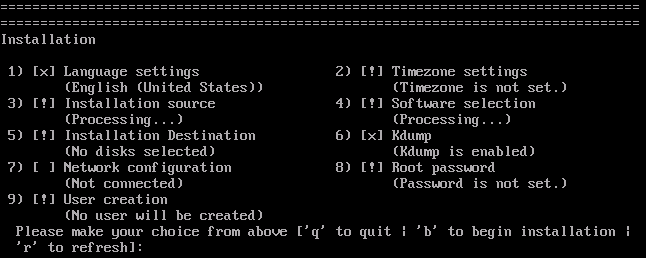
言語の設定
メニュー構成の画面より、「1) Language settings」を選択して、以下の順番で設定する。
| 設定項目 | 入力する番号 | 設定される値 | 入力する値 |
|---|---|---|---|
| Available languages | 32 | Japanese | |
| Available locale | 1 | Japanese (Japan) |
設定後に、元のメニュー構成の画面に戻る。
タイムゾーンの設定
メニュー構成の画面より、「2) Timezone settings」を選択して、以下の順番で設定する。
| 設定項目 | 入力する番号 | 設定される値 | 入力する値 |
|---|---|---|---|
| Timezone settings | 1 | Set timezone | |
| Available regions | 2 | Asia | |
| Available timezones in resion Asia | 72 | Tokyo |
設定後に、元のメニュー構成の画面に戻る。
インストール元の設定
メニュー構成の画面より、「3) Installation source」を選択して、以下の順番で設定する。
| 設定項目 | 入力する番号 | 設定される値 | 入力する値 |
|---|---|---|---|
| Installation source | 1 | CD/DVD |
設定後に、元のメニュー構成の画面に戻る。
ソフトウェアの選択
メニュー構成の画面より、「4) Software selection」を選択して、以下の順番で設定する。
| 設定項目 | 入力する番号 | 設定される値 | 入力する値 |
|---|---|---|---|
| Software selection | 1 | Minimal Install | c |
設定後に、元のメニュー構成の画面に戻る。
設定が反映されておらず [!] という表示になっている場合は、「r」を入力して表示をリフレッシュする。
インストール場所の設定
メニュー構成の画面より、「5) Installation Destination」を選択して、以下の順番で設定する。
本環境はOracle Virtual Boxの仮想環境なので、Virtual Disk 32GBのディスクを全て利用する。
開発用で用途が未確定のため、パーティションは柔軟に設定できるLVMで構成する。
| 設定項目 | 入力する番号 | 設定される値 | 入力する値 |
|---|---|---|---|
| Installation Destination | 1 | VBOX HARDDISK: 32 GiB (sda) | c |
| Autopartitioning Options | 2 | Use All Space | c |
| Partition Scheme Options | 3 | LVM | c |
設定後に、元のメニュー構成の画面に戻る。
Kdumpの設定
メニュー構成の画面より、「6) Kdump」を選択して、以下の順番で設定する。
Kdumpを取得しても解析することはないので取得しない。
必要に応じて設定する。
| 設定項目 | 入力する番号 | 設定される値 | 入力する値 |
|---|---|---|---|
| Enable kdump | 1 | [ 未選択 ] | c |
設定後に、元のメニュー構成の画面に戻る。
ネットワークの設定
メニュー構成の画面より、「7) Network configuration」を選択して、以下の順番で設定する。
インターフェースの数だけ設定を行う。設定値は環境に応じて変更する。
| 設定項目 | 入力する番号 | 設定される値 | 入力する値 |
|---|---|---|---|
| Set host name | 1 | 特になし | hostname.domainname |
| Configure device enp0s3 | 2 | 特になし | |
| IPv4 address | 1 | 特になし | 192.168.10.x |
| IPv4 netmask | 2 | 特になし | 255.255.255.0 |
| IPv4 gateway | 3 | 特になし | 192.168.10.1 |
| IPv6 address | 4 | 特になし | ignore |
| Nameservers | 2 | 特になし | DNS IP Address |
| Connect automatically after reboot | 7 | [ x ] | |
| Apply configuration in Installer | 8 | [ x ] | c |
設定後に「c」を入力して、元のメニュー構成の画面に戻る。
rootユーザーのパスワード設定
メニュー構成の画面より、「8) Root password」を選択して、以下の順番で選択する。
| 設定項目 | 入力する番号 | 設定される値 | 入力する値 |
|---|---|---|---|
| Password: | 特になし | password | |
| Password (confirm): | 特になし | password |
ユーザーの設定
メニュー構成の画面より、「9) User creation」を選択して、以下の順番で選択する。
グループを明示的に指定できないため、ここではユーザーを作成しない。
| 設定項目 | 入力する番号 | 設定される値 | 入力する値 |
|---|---|---|---|
| Create user | [ 未設定 ] | c |
インストール開始
すべての項目で [!] が残っていないことを確認した上で、最後に、「b」キーを押下しインストールを開始する。
インストール完了後に、「Enter」キーを押下するとシステムが再起動され、インストールが完了する。
インストール直後に実施すること
管理者用のグループとユーザーの作成
rootアカウントでコンソールにログインし、以下のコマンドで管理者用のグループとユーザーを作成する。
groupadd -g 1000 group-name
grep group-name /etc/group
<出力結果>
group-name:x:1000:
useradd -u 1000 -g 1000 -G wheel -c "Comment" -m -s /bin/bash user-name
passwd user-name
<入出力結果>
Changing password for user-name.
New password:
Retype new password:
passwd: all authentication tokens updated successfully.
grep user-name /etc/passwd
<出力結果>
user-name:x:1000:1000:Comment:/home/user-name:/bin/bash
日本語レイアウトのキーボードに変更
テキストベースのインストールの場合、キーボードの設定が「us」となっているため、日本語106キーボードに変更する。
localectl status
<出力結果>
System Locale: LANG=ja_JP.UTF8
VC Keymap: us
X11 Layout: us
localectl list-keymaps | grep jp
<出力結果>
jp
jp-OADG109A
jp-dvorak
jp-kana86
jp106
localectl set-keymap jp106
localectl status
<出力結果>
System Locale: LANG=ja_JP.utf8
VC Keymap: jp106
X11 Layout: jp
X11 Model: jp106
X11 Options: terminate:ctrl_alt_bksp
次の手順
以上